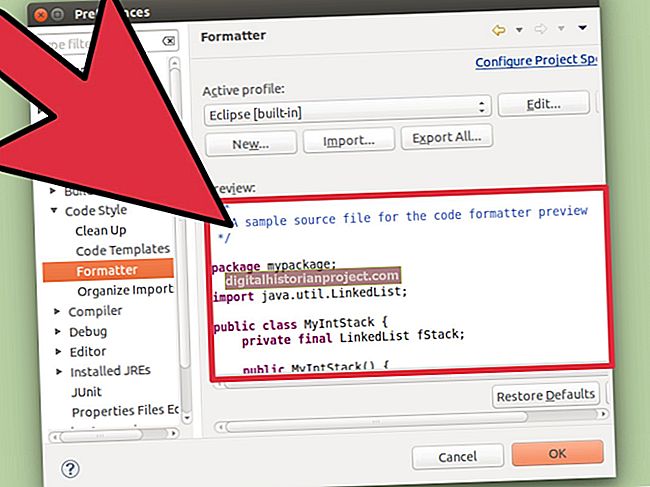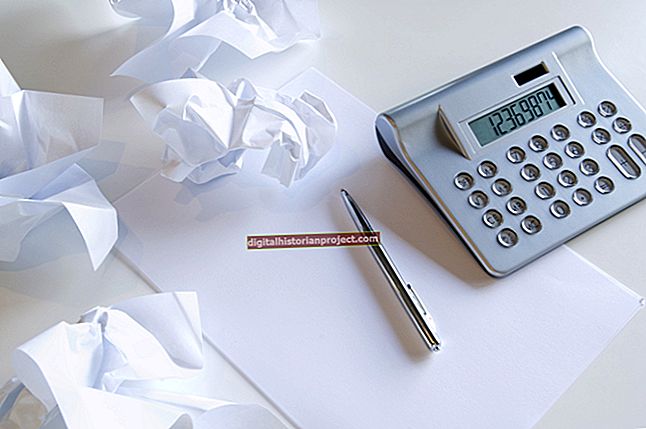ছবিটি আপনার প্রয়োজন অনুসারে তৈরি করতে আপনি আপনার সানিয়ো টিভিতে সামঞ্জস্য করতে পারেন। সানিয়েও টিভি বা টিভিতে নিজেই এসেছিল এমন রিমোটে "মেনু" টিপুন। রিমোটে তীর কীগুলি ব্যবহার করে "চিত্র" হাইলাইট করুন এবং তারপরে আপনার টিভিতে পাঁচটি চিত্রের মোডের একটি তালিকা আনতে "এন্টার" টিপুন। প্রতিটি মোড এর সুবিধা এবং অসুবিধা আছে।
প্রাকৃতিক
চিত্রটি তার প্রাকৃতিক আকারে প্রদর্শিত হয় যা সাধারণত 4: 3। প্রাকৃতিক মোডটি ব্যবহার করার ক্ষয়ক্ষতি হ'ল প্রোগ্রামগুলি প্রাকৃতিকভাবে 4: 3 রেজোলিউশনে প্রদর্শিত হয় যা প্রায়শই ঘন কালো রেখাগুলি চিত্রের বাম এবং ডানদিকে প্রদর্শিত হয়।
সিনেমা ওয়াইড ঘ
এই সেটিংটি প্রাকৃতিক মোডে 4: 3 চিত্রটি প্রসারিত করে যাতে এটি স্ক্রিনের বাম এবং ডান প্রান্তে পৌঁছে যায়। চিত্রের বাম এবং ডান প্রান্তটি আরও প্রসারিত প্রদর্শিত হবে যখন পর্দার কেন্দ্রীয় অংশটি দেশীয় রেজোলিউশনে বেশি ধারণ করে।
সিনেমা ওয়াইড 2
সিনেমা মোড 2 এমন প্রোগ্রামগুলির সাথে ব্যবহারের জন্য যেখানে নেটিভ রেজোলিউশন 16: 9। চিত্রটি পুরো স্ক্রিনে আনুপাতিকভাবে প্রসারিত করা হয় যাতে নেটিভ 16: 9 রেজোলিউশনে পর্দার উপরের এবং নীচে বরাবর যে কালো বারগুলি ছিল তা এখন চিত্রের সাহায্যে আচ্ছাদিত।
সিনেমা ওয়াইড 3
সিনেমা মোড 3 বলতে 16: 9 নেটিভ প্রোগ্রামগুলি ব্যবহার করা হয় যেখানে আপনি সাবটাইটেলগুলি দেখবেন। এই মোডটি চিত্রের মাঝের অংশটি অনুভূমিকভাবে প্রসারিত করে, যার ফলে চিত্রের কয়েক ইঞ্চি প্রতিটি পাশ থেকে ছাঁটা হয় এবং চিত্রের উপরের এবং নীচে কিছুটা প্রসারিত করে। ফলস্বরূপ, ঘন কালো বারগুলি যা চিত্রের উপরের এবং নীচে বরাবর চালিত হয় পাতলা হয় এবং সাবটাইটেল এবং পর্দার নীচে কোনও স্থান থাকবে না।
সম্পূর্ণ
সম্পূর্ণ মোড আনুপাতিকভাবে একটি 16: 9 চিত্রকে প্রসারিত করে যাতে এটি পুরো স্ক্রিনটি গ্রহণ করে। যদিও আপনি প্রতিটি দিকের চিত্রের একটি অল্প পরিমাণ হারাবেন, তবে পুরো পর্দাটি আপ করতে আপনাকে চিত্রের মানের ত্যাগের বিষয়ে চিন্তা করতে হবে না।